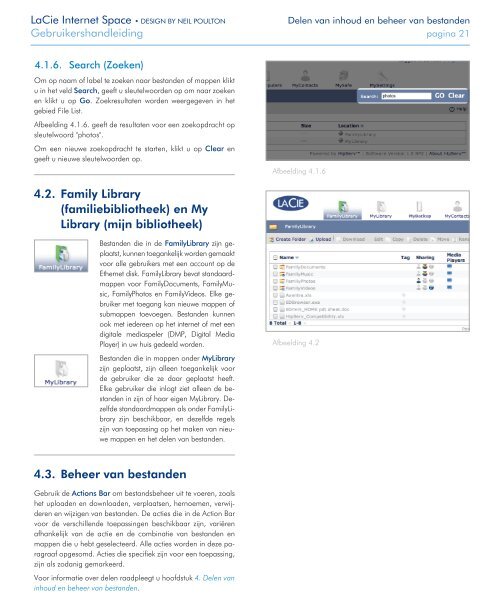Downloads Handleiding - LaCie
Downloads Handleiding - LaCie
Downloads Handleiding - LaCie
Create successful ePaper yourself
Turn your PDF publications into a flip-book with our unique Google optimized e-Paper software.
<strong>LaCie</strong> Internet Space • deSIgn by neIL pouLton delen van inhoud en beheer van bestanden<br />
gebruikershandleiding pagina 21<br />
4.1.6.<br />
Search (Zoeken)<br />
Om op naam of label te zoeken naar bestanden of mappen klikt<br />
u in het veld Search, geeft u sleutelwoorden op om naar zoeken<br />
en klikt u op Go. Zoekresultaten worden weergegeven in het<br />
gebied File List.<br />
Afbeelding 4.1.6. geeft de resultaten voor een zoekopdracht op<br />
sleutelwoord "photos".<br />
Om een nieuwe zoekopdracht te starten, klikt u op Clear en<br />
geeft u nieuwe sleutelwoorden op.<br />
4.2. Family Library<br />
(familiebibliotheek) en My<br />
Library (mijn bibliotheek)<br />
4.3.<br />
Bestanden die in de FamilyLibrary zijn geplaatst,<br />
kunnen toegankelijk worden gemaakt<br />
voor alle gebruikers met een account op de<br />
Ethernet disk. FamilyLibrary bevat standaardmappen<br />
voor FamilyDocuments, FamilyMusic,<br />
FamilyPhotos en FamilyVideos. Elke gebruiker<br />
met toegang kan nieuwe mappen of<br />
submappen toevoegen. Bestanden kunnen<br />
ook met iedereen op het internet of met een<br />
digitale mediaspeler (DMP, Digital Media<br />
Player) in uw huis gedeeld worden.<br />
Bestanden die in mappen onder MyLibrary<br />
zijn geplaatst, zijn alleen toegankelijk voor<br />
de gebruiker die ze daar geplaatst heeft.<br />
Elke gebruiker die inlogt ziet alleen de bestanden<br />
in zijn of haar eigen MyLibrary. Dezelfde<br />
standaardmappen als onder FamilyLibrary<br />
zijn beschikbaar, en dezelfde regels<br />
zijn van toepassing op het maken van nieuwe<br />
mappen en het delen van bestanden.<br />
Beheer van bestanden<br />
Gebruik de Actions Bar om bestandsbeheer uit te voeren, zoals<br />
het uploaden en downloaden, verplaatsen, hernoemen, verwijderen<br />
en wijzigen van bestanden. De acties die in de Action Bar<br />
voor de verschillende toepassingen beschikbaar zijn, variëren<br />
afhankelijk van de actie en de combinatie van bestanden en<br />
mappen die u hebt geselecteerd. Alle acties worden in deze paragraaf<br />
opgesomd. Acties die specifiek zijn voor een toepassing,<br />
zijn als zodanig gemarkeerd.<br />
Voor informatie over delen raadpleegt u hoofdstuk 4. Delen van<br />
inhoud en beheer van bestanden.<br />
Afbeelding 4.1.6<br />
Afbeelding 4.2